
Pridanie vodoznakov a objektov pozadia v Pages na iPhone
Na rovnaké miesto na pozadí každej strany dokumentu môžete pridať text, vodoznaky, logá alebo iné obrázky. Tieto opakované prvky sa nazývajú objekty rozloženia sekcie. Čím je objekt priehľadnejší, tým slabšie sa bude zobrazovať na pozadí za obsahom dokumentu.
Pridanie vodoznaku (objekt rozloženia sekcie)
Klepnite do rohu ktorejkoľvek strany dokumentu (aby nič nebolo označené) a potom klepnite na
 .
.Aby bolo jednoduchšie klepnúť bez náhodného označenia textu alebo objektu, zväčšite stranu rozovretím dvoch prstov alebo klepnite na miniatúru strany v zobrazení Miniatúry strán.
Klepnite na
 , klepnite na Možnosti dokumentu, Nastavenie dokumentu a potom klepnite na Ďalšie možnosti.
, klepnite na Možnosti dokumentu, Nastavenie dokumentu a potom klepnite na Ďalšie možnosti.V zobrazení Ďalšie možnosti klepnite na
 v hornej časti obrazovky a potom pridajte jeden z nasledujúcich objektov:
v hornej časti obrazovky a potom pridajte jeden z nasledujúcich objektov:Tvar: Klepnite na
 a potom na požadovaný tvar. Ak chcete zobraziť ďalšie tvary, klepnite na kategórie pod riadkom tlačidiel.
a potom na požadovaný tvar. Ak chcete zobraziť ďalšie tvary, klepnite na kategórie pod riadkom tlačidiel.Text: Klepnite na
 , klepnite na kategóriu Základné (na jej zobrazenie môže byť potrebné potiahnuť prstom doprava) a potom klepnite na položku Text. Na stranu sa pridá textové pole. Text doň vložíte tak, že začnete písať.
, klepnite na kategóriu Základné (na jej zobrazenie môže byť potrebné potiahnuť prstom doprava) a potom klepnite na položku Text. Na stranu sa pridá textové pole. Text doň vložíte tak, že začnete písať.Obrázok: Klepnite na
 a potom na zdroj obrázka, ktorý chcete pridať.
a potom na zdroj obrázka, ktorý chcete pridať.
Ak chcete upraviť priehľadnosť, klepnite na
 , klepnite na Štýl, potiahnite posuvník Nepriehľadnosť doľava a objekt bude priehľadnejší.
, klepnite na Štýl, potiahnite posuvník Nepriehľadnosť doľava a objekt bude priehľadnejší.Upravte veľkosť a polohu objektu na strane.
Ak chcete zabrániť náhodnému presunu alebo vymazaniu objektu, klepnite na
 , potom na Rozloženie a nakoniec na Zamknúť.
, potom na Rozloženie a nakoniec na Zamknúť.Klepnite na Hotovo.
Objekt sa zobrazí na pozadí každej strany v dokumente.
Úprava alebo vymazanie objektu rozloženia sekcie
Ak chcete upraviť alebo vymazať objekt rozloženia sekcie, najskôr ho odomknite.
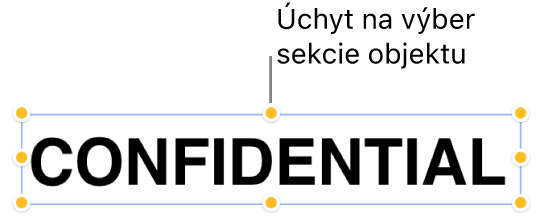
Klepnite do rohu ktorejkoľvek strany dokumentu (aby nič nebolo označené) a potom klepnite na
 .
.Aby bolo jednoduchšie klepnúť bez náhodného označenia textu alebo objektu, zväčšite stranu rozovretím dvoch prstov alebo klepnite na miniatúru strany v zobrazení Miniatúry strán.
Klepnite na
 , klepnite na Možnosti dokumentu, Nastavenie dokumentu a potom klepnite na Ďalšie možnosti.
, klepnite na Možnosti dokumentu, Nastavenie dokumentu a potom klepnite na Ďalšie možnosti.V zobrazení Ďalšie možnosti klepnite na
 v hornej časti obrazovky a potom pridajte jeden z nasledujúcich objektov:
v hornej časti obrazovky a potom pridajte jeden z nasledujúcich objektov:Tvar: Klepnite na
 a potom na požadovaný tvar. Ak chcete zobraziť ďalšie tvary, klepnite na kategórie pod riadkom tlačidiel.
a potom na požadovaný tvar. Ak chcete zobraziť ďalšie tvary, klepnite na kategórie pod riadkom tlačidiel.Text: Klepnite na
 , klepnite na kategóriu Základné (na jej zobrazenie môže byť potrebné potiahnuť prstom doprava) a potom klepnite na položku Text. Na stranu sa pridá textové pole. Text doň vložíte tak, že začnete písať.
, klepnite na kategóriu Základné (na jej zobrazenie môže byť potrebné potiahnuť prstom doprava) a potom klepnite na položku Text. Na stranu sa pridá textové pole. Text doň vložíte tak, že začnete písať.Obrázok: Klepnite na
 a potom na zdroj obrázka, ktorý chcete pridať.
a potom na zdroj obrázka, ktorý chcete pridať.
Klepnite na objekt, klepnite na
 a potom na Odomknúť.
a potom na Odomknúť.Vykonajte jednu z nasledujúcich akcií:
Upravte objekt a potom klepnite na Uzamknúť, aby sa objekt nedal omylom presunúť ani vymazať.
Klepnutím na Vymazať odstráňte objekt.
Po skončení klepnite na Hotovo.